የሥራ ባህልዎ ወይም ማህበራዊ ክበብዎ ቆንጆ እነማ ጂአይኤፍዎችን የመላክ ልማድ ካዳበሩ እነዚያን እነማዎች በ Gmail መልዕክቶች ውስጥ ማካተት ይፈልጉ ይሆናል። ሆኖም ፣ እርስዎ ቀድተው ከለጠፉት እነማ አይሰራም ፣ እና እንደ አባሪ ካከሉ ተቀባዩ መጀመሪያ መክፈት አለበት (እና ያ ህመም ነው)። ስለዚህ ፣ የታነመ-g.webp
ደረጃ
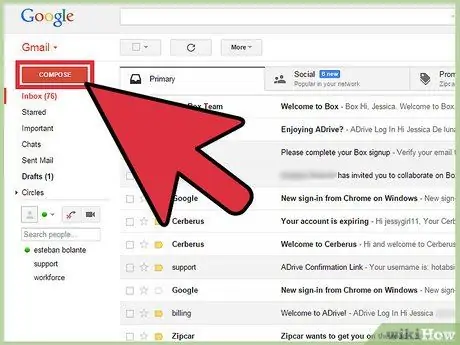
ደረጃ 1. መልዕክትዎን በጂሜል ውስጥ ይፃፉ።
በእርግጥ እርስዎ ቀድሞውኑ እንዴት ያውቃሉ ፣ ትክክል? ወደ Gmail መለያዎ ይግቡ ፣ ይፃፉ ወይም ይመልሱ የሚለውን ጠቅ ያድርጉ እና እንደተፈለገው ኢሜልዎን ያዘጋጁ። በቴክኒካዊ ፣ እርስዎ ማከል የሚፈልጉትን አኒሜሽን-g.webp
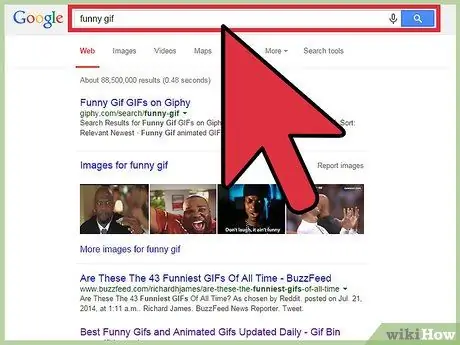
ደረጃ 2. ማከል የሚፈልጉትን አኒሜሽን ጂአይኤፍ ያግኙ።
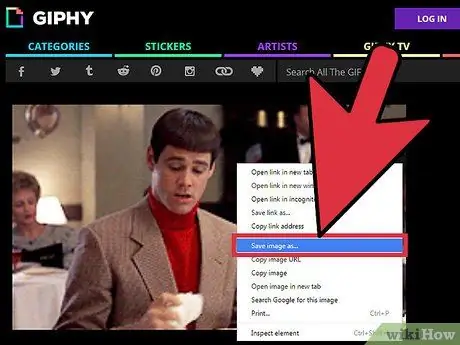
ደረጃ 3. የታነመውን-g.webp" />
በጂሜል መልእክት ላይ የታነመ ጂአይኤፍ ለማከል መቅዳት እና መለጠፍ ብቻ ሳይሆን እሱን ማስቀመጥ ያስፈልግዎታል። የመገልበጥ / የመለጠፍ ሂደቱ የማይንቀሳቀስ ፎቶዎችን ብቻ ያሳያል ፣ ይህም በእርግጠኝነት ያነሰ አስደሳች ነው።
- የታነመውን-g.webp" />
- ፋይሉን በኮምፒተርዎ ላይ ለማስቀመጥ ፣ እነማውን በቀኝ ጠቅ ያድርጉ እና እንደ ምስል አስቀምጥን ይምረጡ። እንደ ዴስክቶፕ ባሉ በቀላሉ ተደራሽ በሆነ ቦታ ውስጥ እነማውን ያስቀምጡ። ማስገባትዎን ከጨረሱ በኋላ ከዴስክቶፕዎ ሊሰርዙት ይችላሉ።
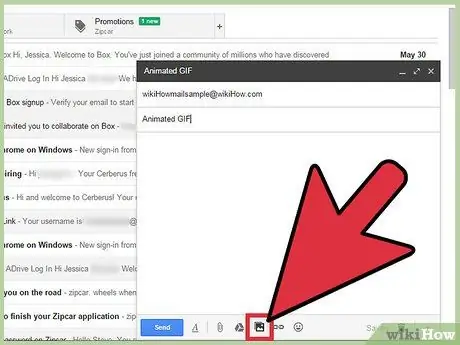
ደረጃ 4. በጂሜል ውስጥ "ፎቶ አስገባ" የሚለውን አዶ ጠቅ ያድርጉ።
አዶው ከፀሐይ በላይ ያለ የተራራ ምስል ይመስላል እና በመልዕክቱ ቅንብር መስኮት ታችኛው ክፍል ላይ ባለው የመሣሪያ አሞሌ ውስጥ ይታያል። ከዚያ በኋላ ምስልን ለመምረጥ ትንሽ መስኮት ይከፈታል።
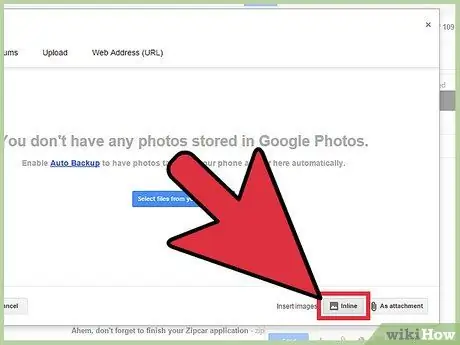
ደረጃ 5. በታችኛው ቀኝ ጥግ ላይ የሚታየው የ Insert ምስሎች አማራጭ እንደ የመስመር ውስጥ መመረጡን ያረጋግጡ።
አለበለዚያ የእርስዎ አኒሜሽን እንደ ዓባሪ ይታከላል ፣ እናም የመልዕክቱ ተቀባይ እሱን ለማየት መጀመሪያ በእጅ መክፈት አለበት።
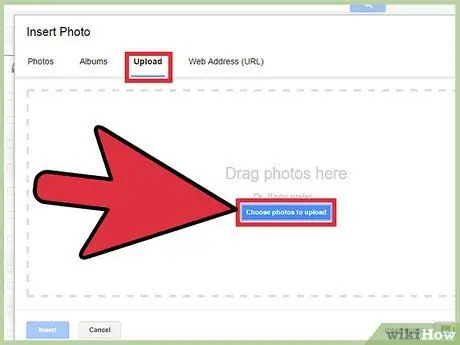
ደረጃ 6. ተፈላጊውን የታነመ-g.webp" />
የታነመ ጂአይኤፍ ለማከል ሁለት ዋና አማራጮች አሉዎት - የታነመውን የጂአይኤፍ ፋይል አስቀድሞ በኮምፒተርዎ ላይ ከተቀመጠ ፣ ወይም የእነማውን ቀጥታ ዩአርኤል ካወቁ የድር አድራሻ (ዩአርኤል) መምረጥ ይችላሉ።
- እሱን ለመስቀል ከፈለጉ ፣ የታነመውን የጂአይኤፍ ፋይል ይጎትቱ እና ወደ ማቀናበሪያ መስኮት ውስጥ ይጣሉ ወይም ለመስቀል ፎቶዎችን ይምረጡ የሚለውን ጠቅ ያድርጉ። ተፈላጊውን የአኒሜሽን ፋይል ይምረጡ እና ክፈት የሚለውን ጠቅ ያድርጉ። ፋይሉ በራስ -ሰር ታክሎ በመልዕክቱ አካል ውስጥ ይታያል። ያለበለዚያ የሰቀላ ምርጫን ለማረጋገጥ አስገባን ጠቅ ያድርጉ።
- የድር አድራሻ መጠቀም ከፈለጉ ፣ የታነሙትን የቀጥታ ዩአርኤል በጽሑፍ ሳጥኑ ውስጥ ይለጥፉ። ዩአርኤሉ ትክክል ከሆነ የአኒሜሽን ቅድመ -እይታ ይታያል። ከዚያ በኋላ እሱን ለማከል በመስኮቱ ውስጥ አስገባን ጠቅ ያድርጉ።
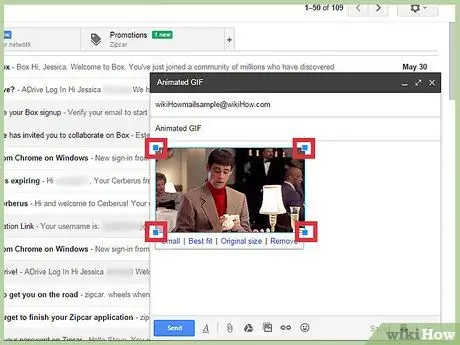
ደረጃ 7. አስፈላጊ ከሆነ የአኒሜሽን መጠን ይቀይሩ ወይም ያንቀሳቅሱ።
መጀመሪያ በሰማያዊ ሳጥን ምልክት እስከሚደረግበት ድረስ እነማውን ጠቅ ያድርጉ። እርስዎ የሚፈልጉት መጠን እስኪሆን ድረስ ከዚህ ሆነው የአኒሜሽን ሳጥኑን ማዕዘኖች ጠቅ ማድረግ እና መጎተት ይችላሉ። እንዲሁም በጂሜል የቀረቡትን የመጠን አማራጮችን መምረጥ ይችላሉ ፣ ለምሳሌ “ትንሽ” (ትንሽ) ፣ “ምርጥ ተስማሚ” (ከመልእክቱ አካል ጋር የሚስማማው መጠን) ፣ እና “የመጀመሪያ መጠን” (የአኒሜሽኑ የመጀመሪያ መጠን) ፋይል)። አስፈላጊ ከሆነ ከአኒሜሽን በታች የሚታየውን አገናኝ በመጠቀም እነማውን ማስወገድም ይችላሉ።
እነማውን ማንቀሳቀስ ወይም መጎተት ከፈለጉ ፣ ወደ የመልእክቱ የተለየ ክፍል መጎተት እና መጣል ወይም ያ ቀላል ከሆነ ጽሑፉን በዙሪያው ማንቀሳቀስ ይችላሉ።
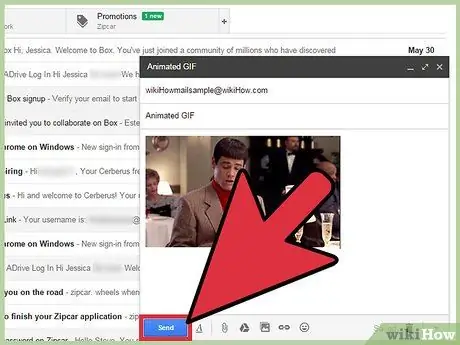
ደረጃ 8. መልዕክትዎን ይላኩ።
መልዕክቱን አቀናብረው ፣ ተቀባዮችን በማከል እና የታነመውን-g.webp







